win10电脑DNS总是异常如何修复
1、首先点击桌面下方的网络连接,点击“网络和Internet”设置。

2、进入后选择左侧的以太网,点击更改适配器选项。

3、之后右击当前网络选择属性,再点击“Internet协议版本4(TCP/IPv4)”。
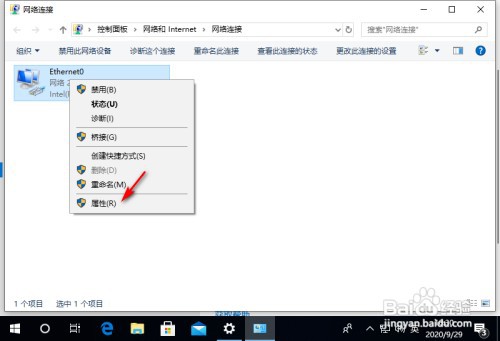

4、最后点击属性,选择“自动获得DNS服务器地址”,点击确定即可。

声明:本网站引用、摘录或转载内容仅供网站访问者交流或参考,不代表本站立场,如存在版权或非法内容,请联系站长删除,联系邮箱:site.kefu@qq.com。
阅读量:30
阅读量:195
阅读量:194
阅读量:110
阅读量:147